At have en trådløs forbindelse på din bærbare computer eller tablet, når du rejser, er ret nyttigt. Heldigvis takket være vores smartphones kan vi nemt lave vores eget Wi-Fi-netværk .
Dette betyder, at vi er nødt til at omdanne vores telefoner til Wi-Fi-hotspots . Udover at give os mulighed for at have Wi-Fi på andre enheder og dele telefonens internetforbindelse med vores venner eller familie, giver vi vores telefon til en Wi-Fi-hotspot os at undgå at oprette forbindelse til offentlige Wi-Fi , som kan være ret risikabelt .
I de næste par afsnit viser vi dig nøjagtigt, hvordan du laver dit eget Wi-Fi-netværk på din telefon. Derudover fortæller du dig, hvornår det er godt at gøre dette, og hvad du skal være opmærksom på, inden du opretter et personligt hotspot.
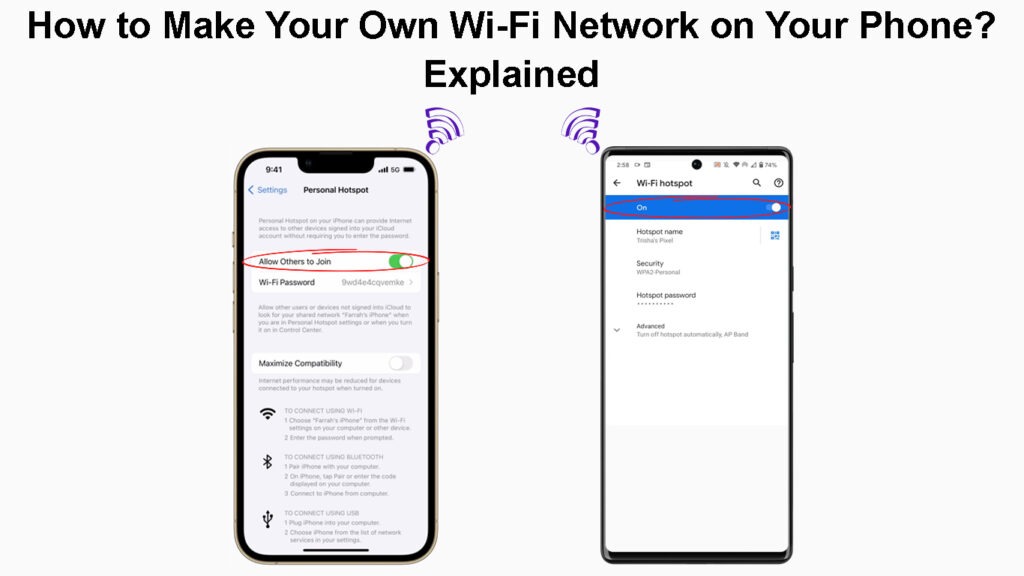
Hvornår skal du lave et Wi-Fi-netværk på din telefon?
Selvom Wi-Fi er tilgængelig næsten hele tiden og næsten overalt, er der stadig steder og situationer, hvor vi overhovedet ikke har en Wi-Fi-forbindelse. Når det sker, er det tid til at lave et Wi-Fi-netværk på vores telefon eller oprette et hotspot .
Her er nogle situationer, hvor du skal lave et Wi-Fi-netværk på din iPhone- eller Android-telefon.
- Du vil dele din internetforbindelse med andre eller bruge den på din bærbare computer eller tablet, og der er ingen andre Wi-Fi-netværk tilgængelige.
- Du vil ikke oprette forbindelse til usikrede /offentlige Wi-Fi-netværk. Hackere kan let aflytte dine personlige data, når du opretter forbindelse til offentlige eller usikrede trådløse netværk .
- Der er et strømafbrydelse i dit område, og du har straks brug for en internetforbindelse . I disse dage er vi nødt til at have en fuldt funktionel og hurtig internetforbindelse til enhver tid. Uanset om det er på grund af vores arbejde eller skole, at sende og modtage e-mails, deltage i zoommøder eller lignende, skabe et Wi-Fi-netværk på vores telefon kan hjælpe os i situationer, når der er strøm- eller serviceafbrydelse i vores område .
Hvordan laver man dit eget Wi-Fi-netværk på din iPhone?
At dele din cellulære dataforbindelse fra din iPhone og oprette et personligt Wi-Fi-netværk er en ligetil procedure.
- Lås din iPhone op.
- Tryk på ikonet Indstillinger.
- Tryk på mobildata, og tryk på skyderen for at tænde den .
- Tryk nu på personlig hotspot.
- Tryk på knappen Skyderen ved siden af for at give andre mulighed for at deltage for at aktivere den.
- I feltet Wi-Fi-adgangskode skal du indtaste en adgangskode til dit personlige Wi-Fi-netværk. Dette forhindrer andre i at oprette forbindelse til dit netværk uden din tilladelse.
Oprettelse af et personligt hotspot på en iPhone
Bemærk: Afhængig af din transportør kan personlige hotspot muligvis ikke være tilgængeligt, så vi foreslår at kontakte transportøren.
Sørg også for at deaktivere de personlige hotspot og mobildata, når du ikke bruger dem.
Hvordan laver man dit eget Wi-Fi-netværk på din Android-telefon?
Ligesom med iPhone er det temmelig enkelt at oprette et Wi-Fi-netværk på din Android-telefon. Vi vil beskrive processen på en Samsung -telefon, men processen er stort set den samme for andre Android -telefoner.
- Lås din telefon op og stryg ned fra startskærmen.
- Tryk på ikonet Little Indstillinger (GEAR-ikon) i den øverste højre del af skærmen.
- Tryk nu på forbindelser, og vælg derefter mobil hotspot og bundning.
- Tryk på knappen Switch ved siden af mobil hotspot for at tænde det.
- Hvis Wi-Fi er aktiveret, vil du se en anmeldelse, der siger, at Sluk Wi-Fi?
- Klik på Sluk.
- Hvis du vil konfigurere Wi-Fi-netværket, skal du trykke på mobil hotspot og trykke på Konfigurer. Der har du en mulighed for at konfigurere et navn og en adgangskode til dit Wi-Fi-netværk.
- Klik på knappen Gem, så er du klar til at gå. Du kan forbinde dine enheder nu.
Opsætning af mobil hotspot på en Samsung Galaxy -telefon
Sådan forbinder du din enhed til telefonerne Wi-Fi-netværket
Hvis du vil tilslutte en anden Android -telefon eller en iPhone til hotspot, skal du låse enheden op.
Gå nu til Wi-Fi-indstillinger og vælg navnet på det nye Wi-Fi-netværk . Det skal være modellen på din smartphone, hvis du ikke har indstillet en brugerdefineret.
Anbefalet læsning:
- Hvordan fikser man en tablet, der ikke opretter forbindelse til Wi-Fi? (Fejlfindingsvejledning)
- Hvordan logger jeg ind på Wi-Fi-netværk på iPhone? (Trin-for-trin guide)
- Kan du ikke oprette forbindelse til Flight Wi-Fi på telefon? (Tip til fejlfinding)
Vælg navnet på netværket, og tryk på det.
Hvis du har indstillet en adgangskode, skal du indtaste den trådløse adgangskode og klikke på Connect.
Hvis du bruger Windows 10 eller 11 , skal du klikke på netværksikonet nederst til højre på skærmen og vælge det nye netværksnavn. Indtast adgangskoden , og klik på Connect.
Tilslutning af Windows 10 bærbar computer til et mobilt hotspot
Husk dette, inden du laver dit eget netværk på din telefon
Vi kan være enige om, at det er yderst nyttigt at omdanne din telefon til et hotspot i nogle situationer, men der er et par ting at huske på, før du gør det.
- I de fleste tilfælde skal der aktiveres en bundningsplan på din konto
- Når du aktiverer et mobilt hotspot på din smartphone, vil det tømme dit batteri meget hurtigere end normalt. Sluk altid for det, når du ikke har brug for hotspot mere eller i det mindste tilslut telefonen til en oplader, mens du bruger den som et hotspot.
- Datatjeneste bruges i vid udstrækning af enheden eller enhederne, der er tilsluttet hotspot .
- Når du bruger din telefon som et hotspot, mens du er i udlandet, kan ekstra gebyrer gælde på grund af roaming.
- Beskyt altid Wi-Fi-netværket med en adgangskode for at forhindre andre i at få adgang til det .
Fordele og ulemper ved at bruge mobil/personlig hotspot
Sidste ord
Vi kan sige, at ikke at have noget internet er historie, hvis du har din telefon med dig. Du kan oprette et personligt Wi-Fi-netværk på få sekunder og derefter dele forbindelsen med din computer eller tablet eller andre.
Som du kan se, er det ikke så kompliceret at lave dit eget Wi-Fi-netværk på din telefon, uanset om du bruger en iPhone eller en Android-telefon. Sørg dog altid for at slukke for det, når du ikke bruger det, og beskyt den altid med en adgangskode.
